如何使用谷歌浏览器自带的调试工具?chrome自带调试工具使用方法实例
(福利推荐:你还在原价购买阿里云服务器?现在阿里云0.8折限时抢购活动来啦!4核8G企业云服务器仅2998元/3年,立即抢购>>>:9i0i.cn/aliyun)
接下来小编将以百度首页和新浪首页为例,手把手教大家如何使用Google浏览器自带的调试工具的具体方法步骤,这是前端调试JS与CSS样式必备,还不知道chrome自带调试工具使用方法的朋友跟着小编一起去看看吧!
如何使用Google浏览器自带的调试工具?
实例一:百度首页
1、打开Google浏览器,打开任意一个网页,这里以百度首页为例

2、按下F12键,能看到会弹出如下图所示的对话框
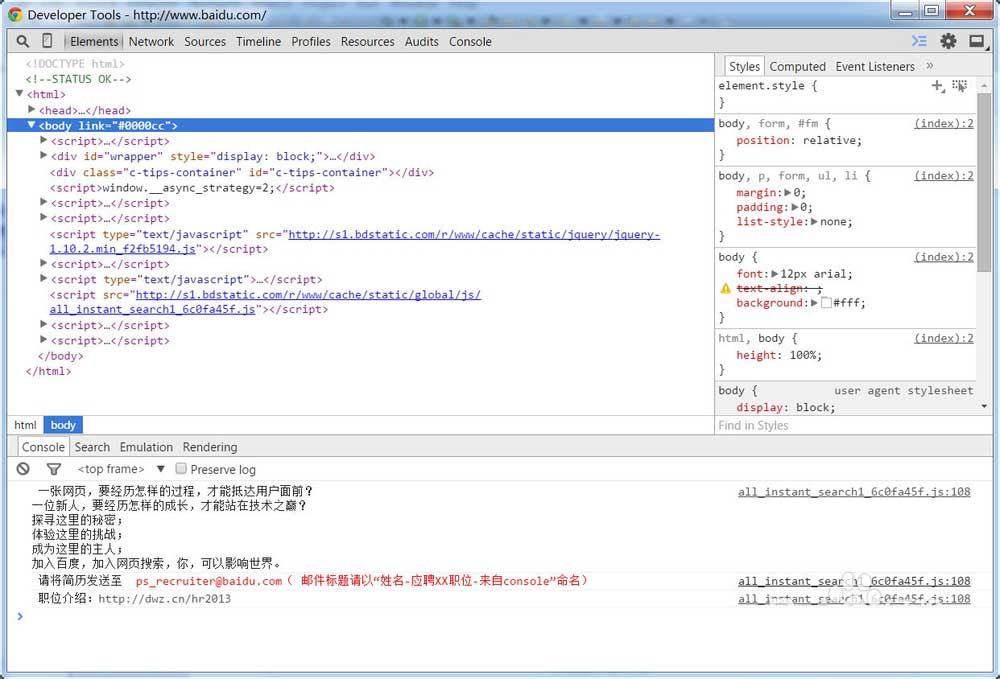
3、鼠标右键需要修改的地方

4、可以看到需要改动的地方,对应区域的CSS样式都在右侧区域显示

5、鼠标左键单击箭头所指区域,可添加所需的样式,并且可以实时的显示出来,当不需要时,去掉勾选即可,也可以直接按删除,制表符Tab可以自动补全属性名称



6、可以根据标签的id或者class值获取其属性,当提示undefined时,就需要查看是否存在这个标签值

7、下图显示的是进入网页所需的文件,同样的可以在里面直接修改,但不会保存到本地文件中
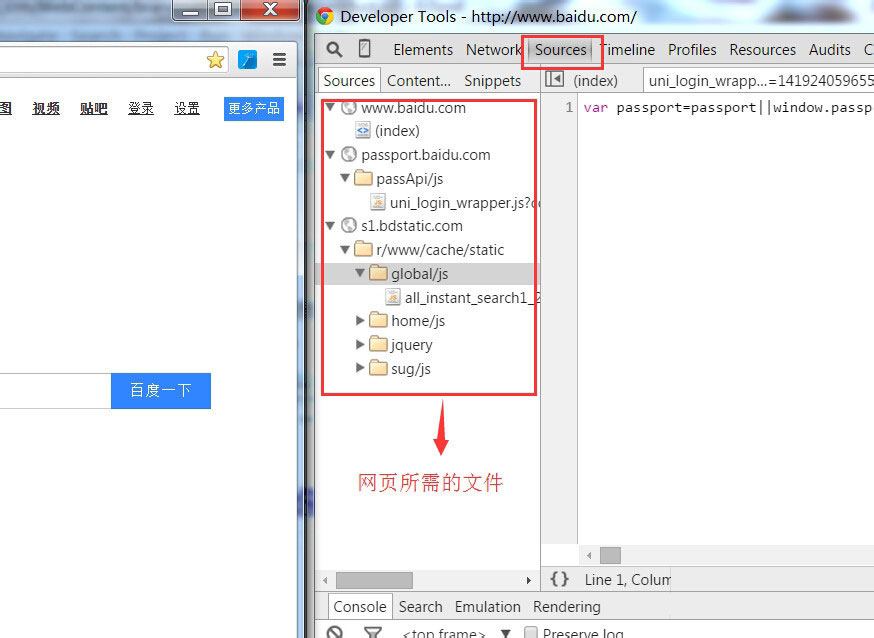
8、下面才是调试的重头戏,以12306购票网为例,按下F12,打开需要调试的JS文件,在行开头单击鼠标左键,打下断点,如下图所示。快捷键F11是进入下一步,shift+F11跳出进入下一步,F8跳到下一个断点,这样就可以看到每一步程序运行所显示的结果,此时可以用步骤6用到的方法来查看标签的属性

实例二:新浪首页
1. 打开Chrome,打开任意一个网页,下图为新浪首页:

2. 按下F12键,能看到会弹出如下图所示的对话框

3. 鼠标右键需要修改的地方,在弹出的选项选择”检查“,如下图:

4. 可以看到需要改动的地方,对应区域的CSS样式都在右侧区域显示,此时在右边的代码就可以进行调试了,如下图:

教程结束,以上就是关于如何使用谷歌浏览器自带的调试工具?chrome自带调试工具使用方法实例,希望对大家有所帮助!更多精彩,尽在程序员之家网站!
相关文章
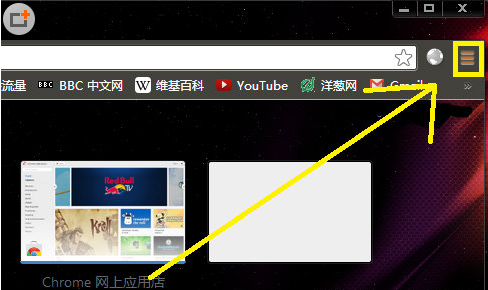 谷歌浏览器是一款十分火爆的手机软件,在这里我们可以看见很多很多关于世界的各种内容,享受最新的新闻资讯,但是很多人不知道谷歌浏览器如何设置无痕模式,那么下面我们就2017-11-13
谷歌浏览器是一款十分火爆的手机软件,在这里我们可以看见很多很多关于世界的各种内容,享受最新的新闻资讯,但是很多人不知道谷歌浏览器如何设置无痕模式,那么下面我们就2017-11-13
如何清除chrome dns缓存?谷歌浏览器清除DNS缓存的方法介绍
最近,很多网友问小编如何清除chrome dns缓存?今天程序员之家小编就给大家详细介绍一下谷歌浏览器清除DNS缓存的方法,希望对大家有所帮助2017-10-27 最近,很多网友问小编壹伴插件如何安装?今天程序员之家小编就给大家介绍给谷歌浏览器添加壹伴小插件方法,步骤很简单,还不知道如何安装壹伴插件的朋友可以看看2017-09-28
最近,很多网友问小编壹伴插件如何安装?今天程序员之家小编就给大家介绍给谷歌浏览器添加壹伴小插件方法,步骤很简单,还不知道如何安装壹伴插件的朋友可以看看2017-09-28 chrome谷歌浏览器如何禁止flash插件?使用谷歌浏览器时太卡,怎么禁止flash插件呢?下面小编给大家带来禁止方法,一起来看吧2017-08-04
chrome谷歌浏览器如何禁止flash插件?使用谷歌浏览器时太卡,怎么禁止flash插件呢?下面小编给大家带来禁止方法,一起来看吧2017-08-04 Chrome谷歌浏览器怎么清除特定网址缓存?Chrome谷歌浏览器清除缓存很多朋友都会,如果想要清除指定网址的缓存,该怎么清理呢?下面我们就来看看详细的教程,需要的朋友可以2017-07-06
Chrome谷歌浏览器怎么清除特定网址缓存?Chrome谷歌浏览器清除缓存很多朋友都会,如果想要清除指定网址的缓存,该怎么清理呢?下面我们就来看看详细的教程,需要的朋友可以2017-07-06





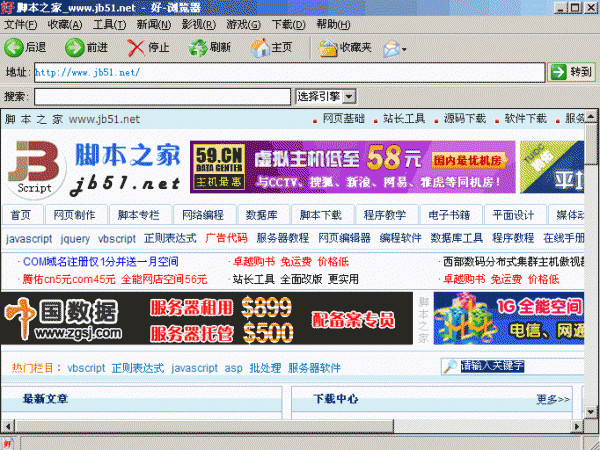


最新评论